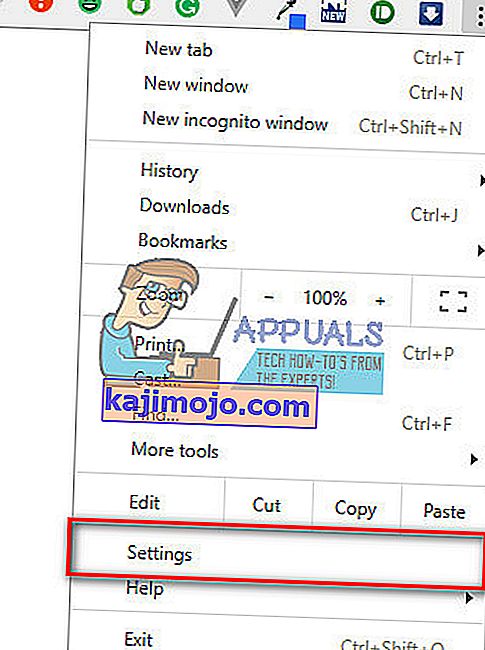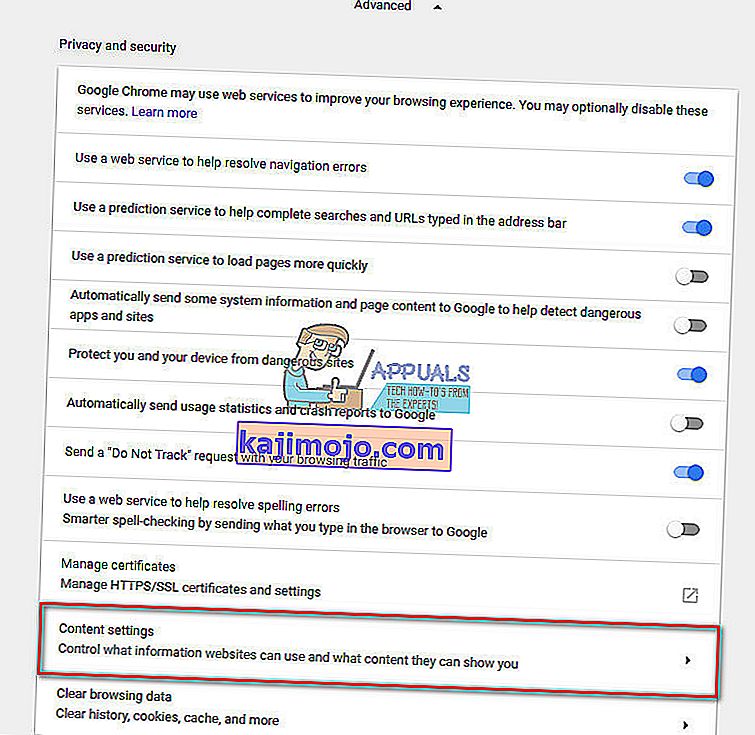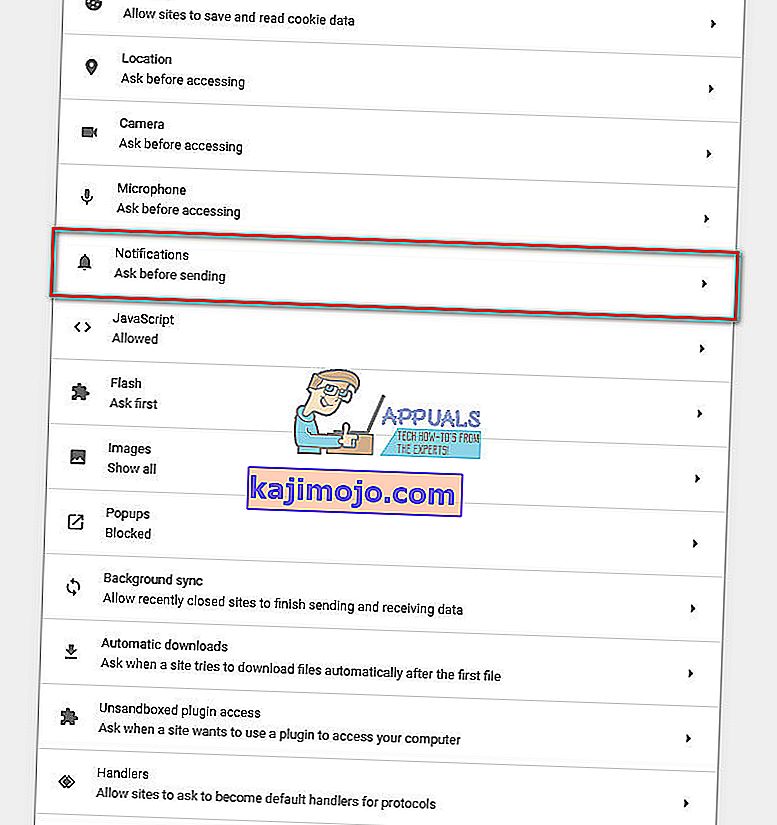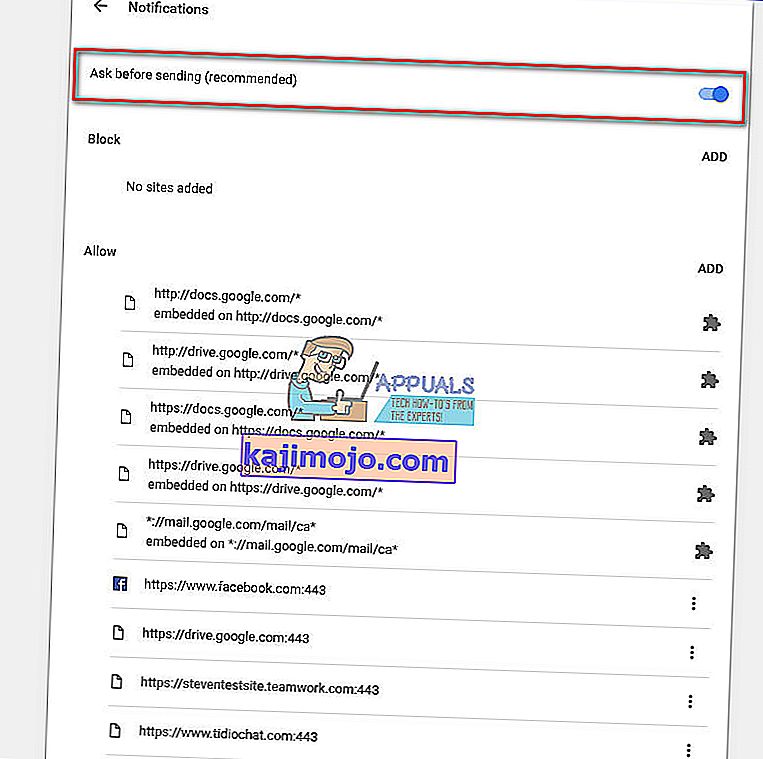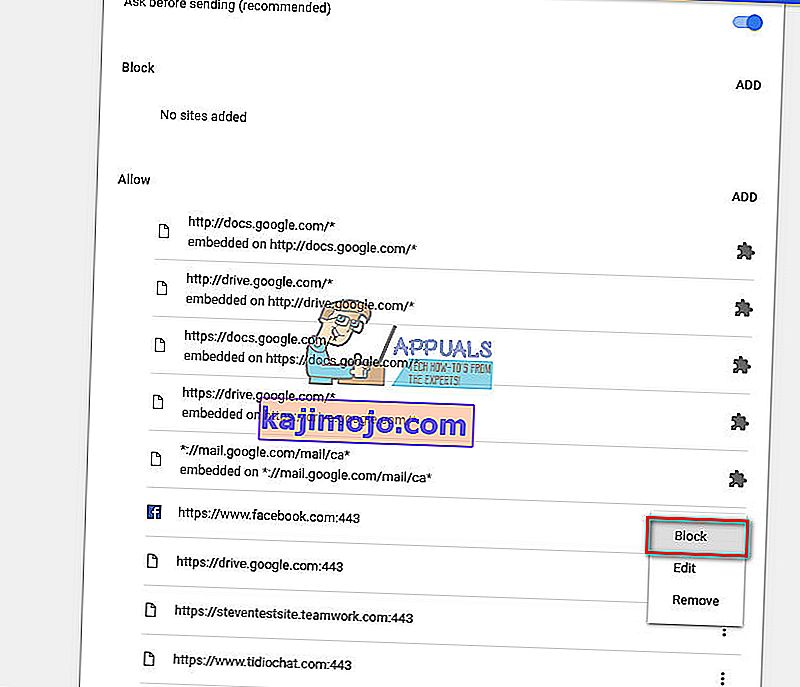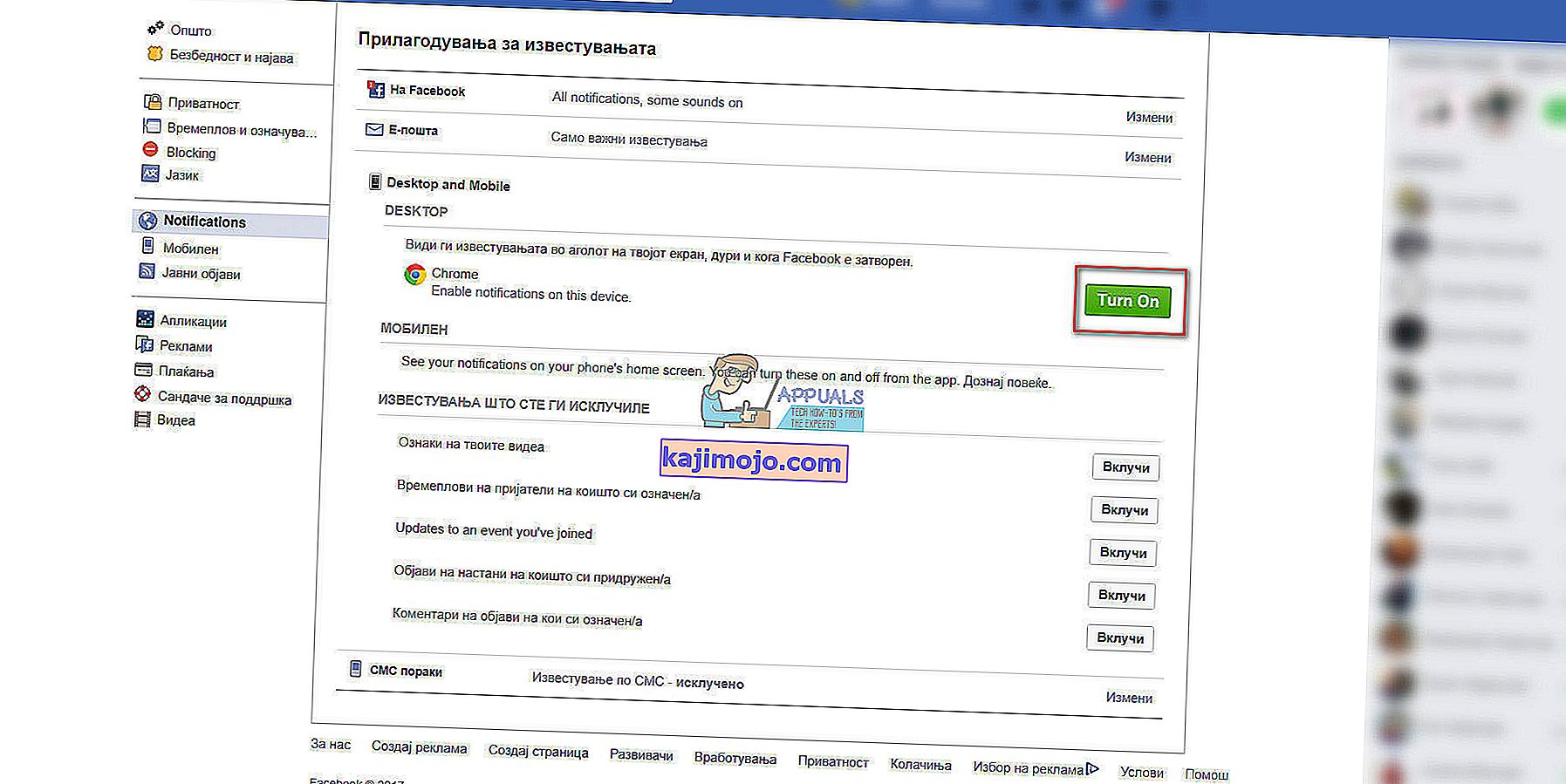Facebook gibi sosyal ağlar, sürekli dikkatinizi gerektirir. Genellikle kullandığınız masaüstü tarayıcısında bildirim almanızı önerirler. Ancak iş sırasında tüm bu sosyal bildirimleri almak sinir bozucu ve dikkat dağıtıcı olabilir . Birçok kullanıcı bu özelliği bilinçsizce etkinleştirdiklerinden ve şimdi kapatamadıklarından şikayet ediyor. Ve işte bir Macbook kullanıcısı söylediği şey.
"Bir iMessage'da, bir arkadaşım bana bir Facebook sayfası bağlantısı gönderdi. Macbook air'ımdaydım. Bu bir mobil Facebook sayfası bağlantısıydı. Farkına varmadan tıkladım. Google Chrome'da bir tarayıcıya açıldı ve bir şey bana bildirim isteyip istemediğimi sordu. Evet'i tıkladım, sadece pop-up'ın gitmesini istedim (… kötü seçim.)
Şimdi, masaüstümde her zaman sağ köşede açılan Facebook bildirimleri alıyorum.
ANCAK, sistem tercihlerimde> internet hesaplarımda Facebook'ta oturum açmadım ve hiç girmedim.
Sistem tercihlerim> bildirimlerimde bir Facebook simgesi yok. Oraya hiç sahip olmadım.
Yine de açılır pencereler gelmeye devam ediyor. Bunlardan nasıl kurtulacağım konusunda henüz bir çözüm bulamadım. Lütfen yardım edin! "
Benzer bir senaryo yaşıyorsanız ve masaüstü için Chrome'da Facebook bildirimlerinden kurtulmak istiyorsanız, çözümü burada bulabilirsiniz.
Facebook'tan Gelen Bildirimleri Chrome'da Engelleyin
Varsayılan olarak Chrome, bir uygulama, web sitesi veya uzantı size bildirim göndermek istediğinde sizi uyarır. Bu nedenle, yakın zamanda bir Facebook bildirimi aldığınızda uyarıların belirdiğini fark ettiyseniz, bu özellik kesinlikle AÇIK durumdadır. Ancak, Chrome Bildirimlerini istediğiniz zaman kolayca KAPALI duruma getirebilirsiniz. Aşağıdaki adımları takip ediniz.
- İlk olarak, fırlatma Google Chrome ve tıklayın menü simgesini tarayıcı penceresinin sağ üst köşesinde.
- Seç Ayarlar dan damla - şıkkını seçin.
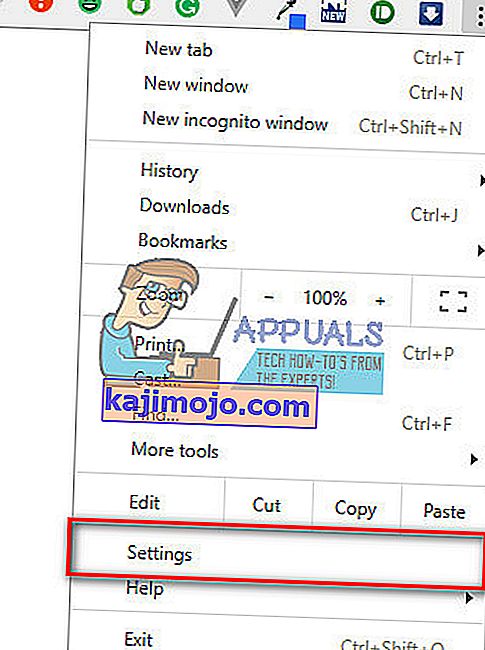
- Şimdi, Gelişmiş ayarları göster'i bulmak için aşağı kaydırın .
- Altında Gizlilik ve Güvenlik bölümünde , bak için İçerik ayarlara ve tıklayın Üzerinde .
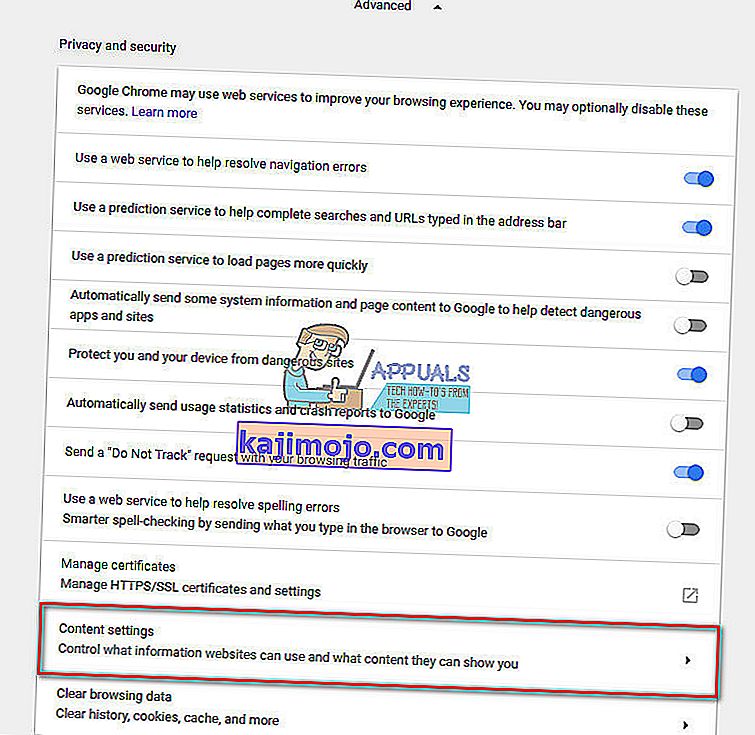
- İlerleyin aşağı için Bildirim bölümünde ve tıklayın üzerine kendisine .
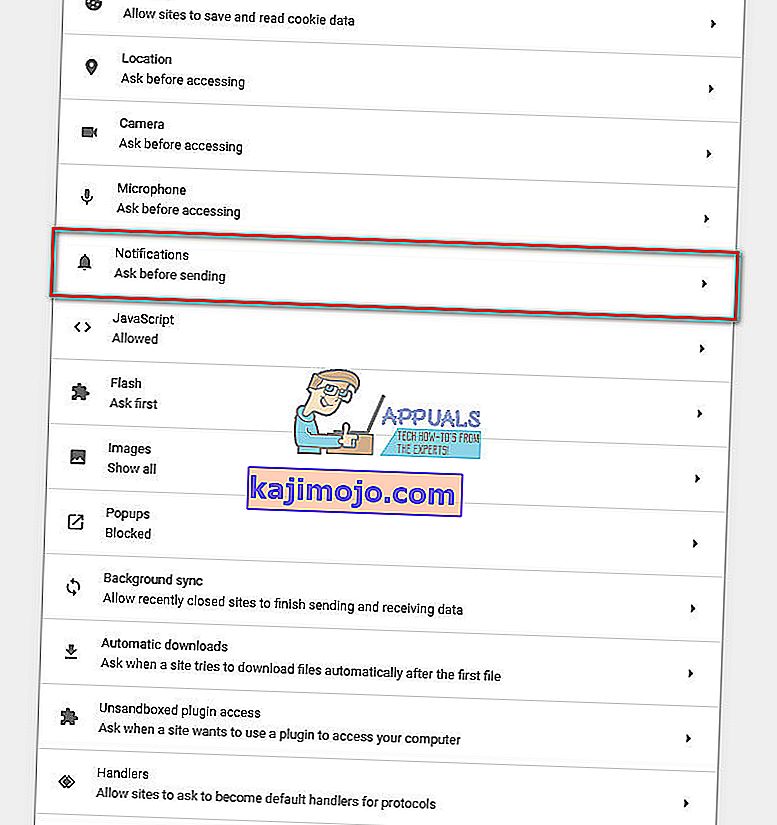
- Burada göndermeden önce sor geçişini görürsünüz . Bu geçiş varsayılan olarak açıktır ve herhangi bir siteden bildirim almak isteyip istemediğinizi soracaktır.
Açma / kapama düğmesini devre dışı bırakın ve aşağıdakiler dahil hiçbir bildirim almayacaksınız
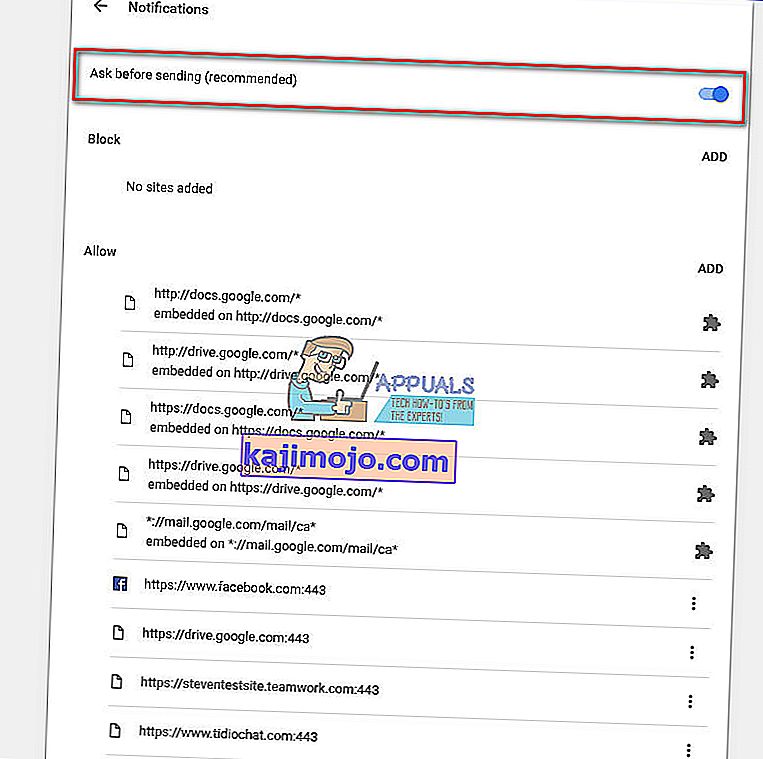
Yalnızca Facebook bildirimlerini devre dışı bırakmak isteyenler için bunu da yapabilirsiniz.
- Bildirim bölümündeyken, Göndermeden önce sor geçişinin
- Şimdi, arama için Facebook . com içinde izin ver bölümüne .
- Click on 3 nokta simgesi ve seçim Blok . Artık Facebook'tan olanlar dışındaki tüm bildirimlerinizi alacaksınız.
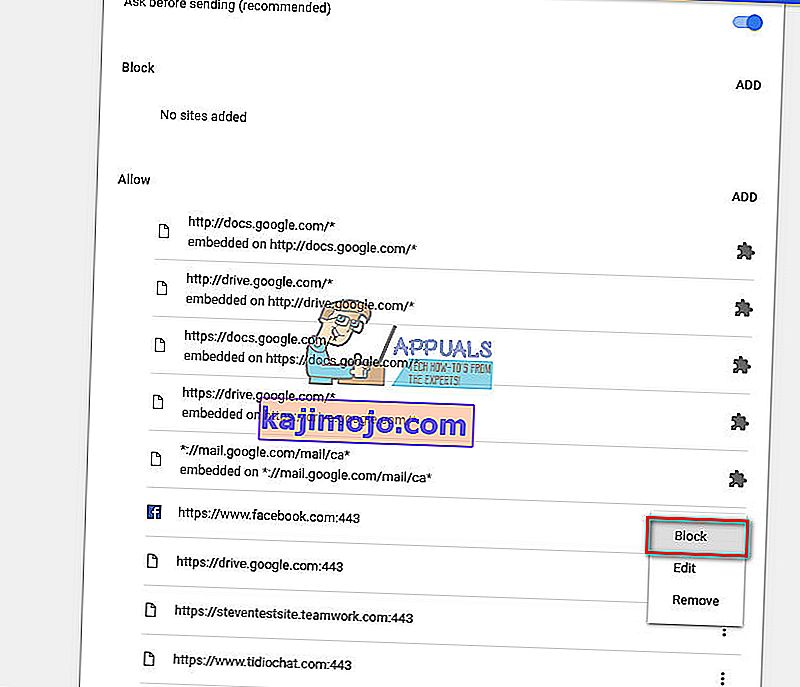
İstediğiniz herhangi bir siteden bildirimi devre dışı bırakmak için aynı prosedürü kullanabilir ve yalnızca sizin için en önemli olanları bırakabilirsiniz.
Facebook Web Sitesinde Masaüstü Bildirimlerini Engelle
Herhangi bir nedenle Google Chrome ayarlarını değiştirmek istemiyorsanız, Facebook bildirimlerini Facebook Web Sitesinden devre dışı bırakabilirsiniz. İşte talimatlar.
- Facebook profilinize giriş yapın .
- Git için Ayarlar ve tıklayarak üzerine Bildirimler sol panelde.
- Şimdi tıklayın üzerindeki Masaüstü ve Mobil ve bir göz atın Masaüstü bölümünde .
- Metin görürseniz, sonraki Chrome simgesine “Bildirimler bu cihazda etkindir” tıklayın üzerindeki açma kapama . Bu, Chrome tarayıcınızda Facebook bildirimlerini devre dışı bırakacaktır.
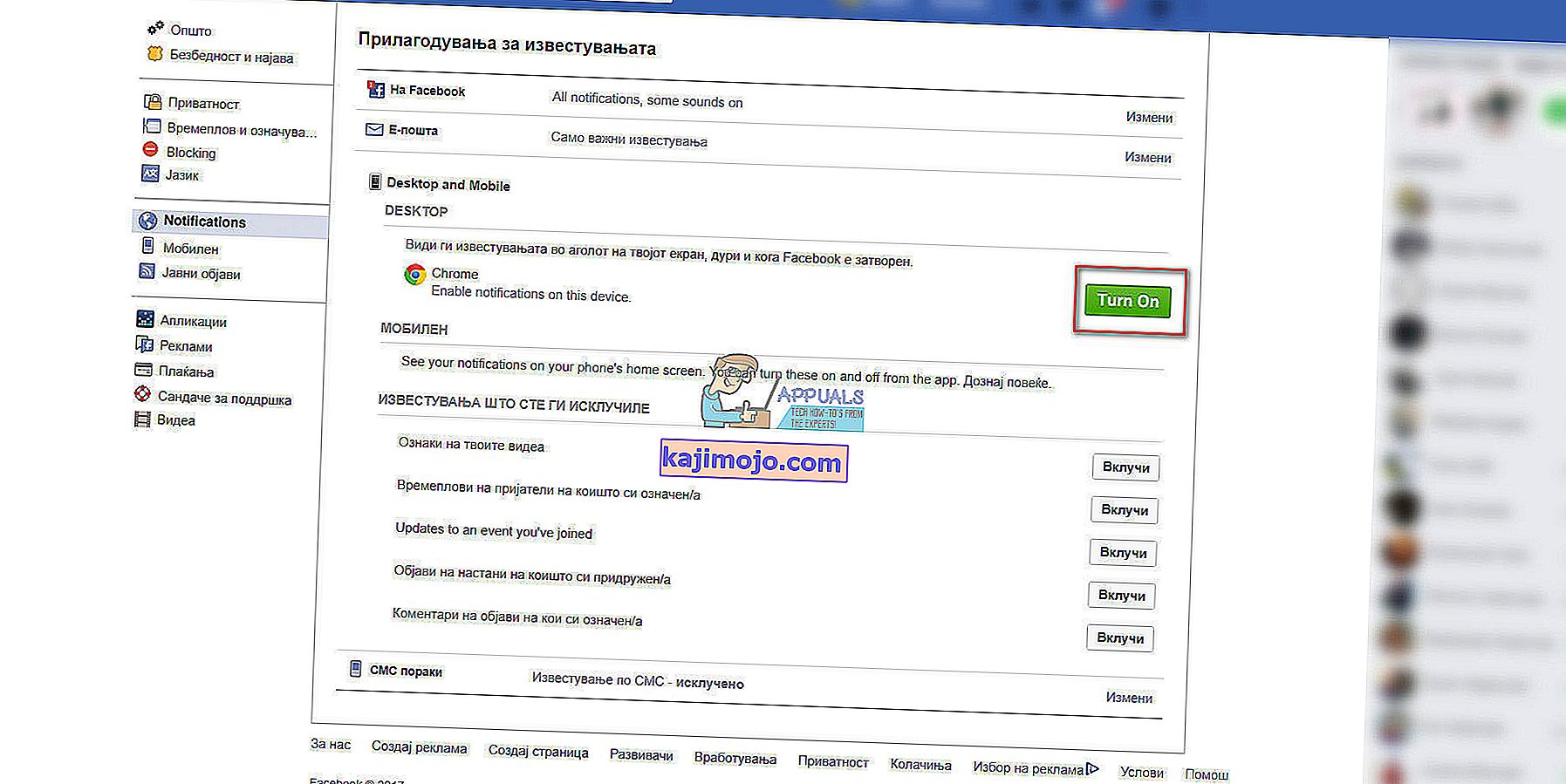
Son sözler
İşte bu. Bunları bilgisayarınızda başarıyla devre dışı bıraktıktan sonra, tekrar açmadığınız sürece facebook bildirimleri çalışmayacaktır. Her iki yöntem de dizüstü bilgisayarımızda Facebook bildirimlerini devre dışı bırakmada bizim için işlevseldi. Kendinize daha uygun bulduğunuzu deneyin ve düşüncelerinizi aşağıdaki yorum bölümünde paylaşın.